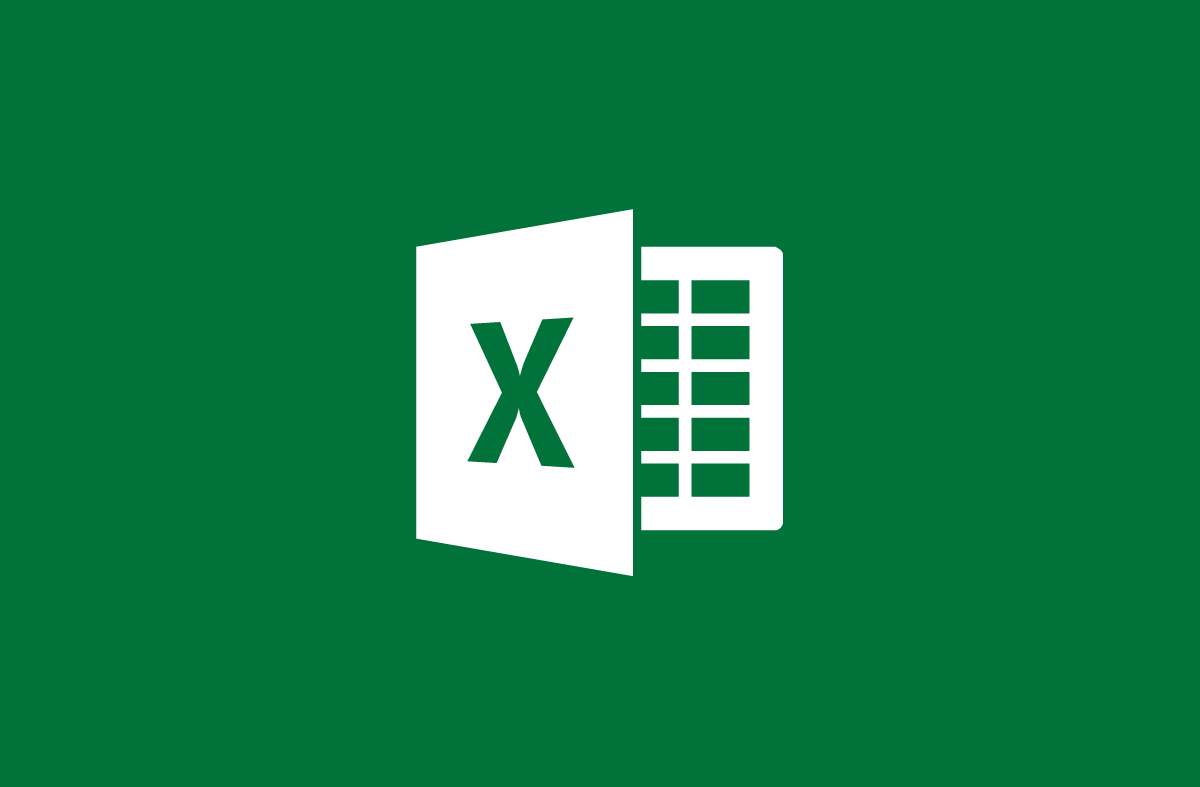
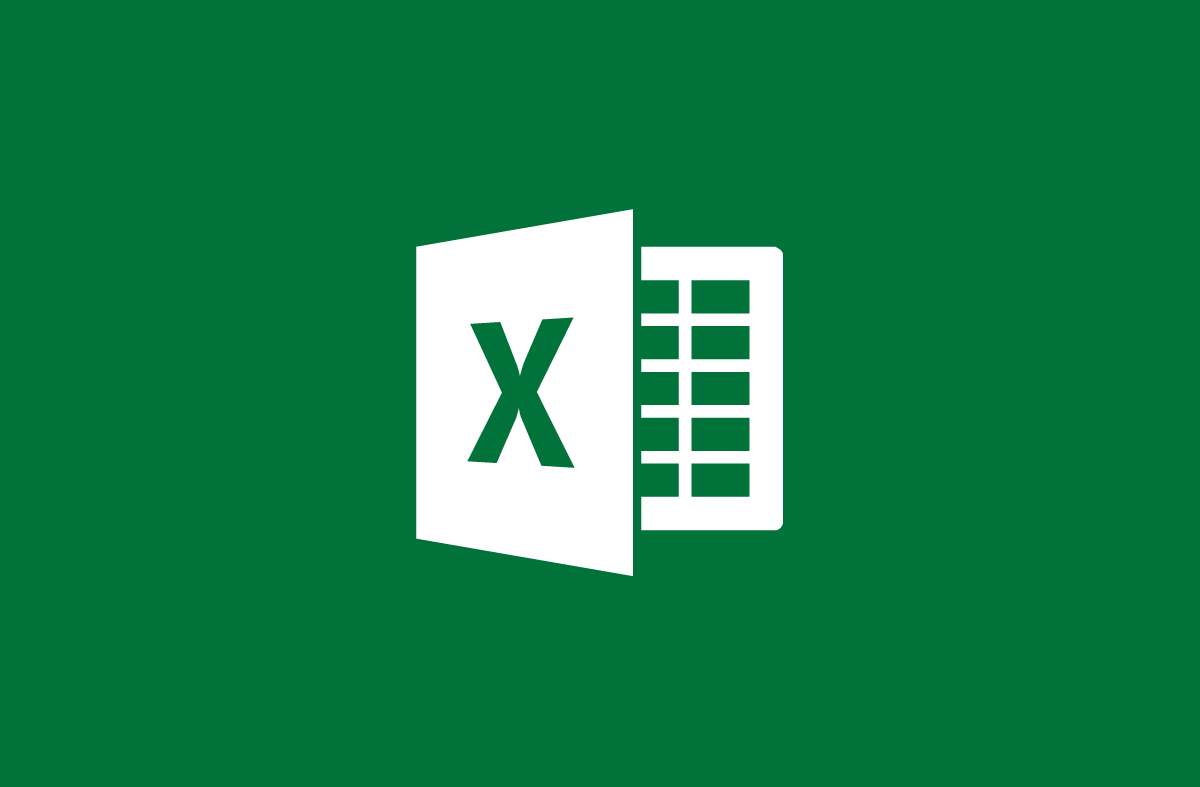
Como usar a função Soma no Excel 2013
- 24-07-2022
- trienkhaiweb
- 0 Comments
A função SOMA é uma função usada para calcular a soma de números no Excel. Quando você precisa somar muitos números, usar a função SUM economizará muito tempo e esforço em comparação com o método manual usual.
Neste artigo, oriento você a usar a função SOMA no Excel 2013. No entanto, se você usar o Excel 2007, 2010, 2016, o método é semelhante.
Sintaxe: =SOMA(número1,número2,…)
Função: Calcular a soma de number1, number,…
Onde: number1, number2,… são os argumentos que você deseja somar.
Atenção:
– Células com valor lógico TRUE são consideradas 1, FALSE é considerada 0
– Se o argumento for um array ou referência, apenas valores numéricos no array ou referência serão contados. Outros valores no array ou referência serão ignorados.
Por exemplo:
= SOMA(1,1,1) tem um valor de 3
= SOMA( 1,1,TRUE) tem um valor de 3
=SOMA(1,1,FALSO) tem um valor de 2
= SOMA(“1”,”1”,1) tem um valor de 3
Especificamente, eu tenho uma tabela de dados da seguinte forma:
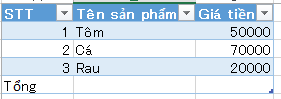
Quero calcular o preço total dos produtos na tabela acima.
Aqui está como fazê-lo:
- Passo 1: Selecione a célula onde deseja salvar o valor total.
- Etapa 2: digite a sintaxe = SUM(50000,70000,20000) e pressione Enter.
Ou você pode fazer o seguinte:
Digite a sintaxe = SOMA(C2:C4)
C2,C3,C4 são os valores das células de preço.
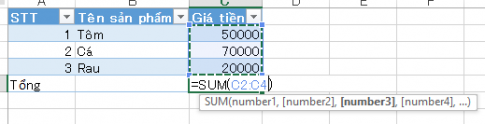
Então você já calculou o preço total dos produtos na tabela. Vamos ver os resultados:
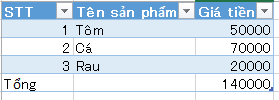
Nota: Se houver muitas células para somar, você pode escrever a função SOMA, pressionar Ctrl e arrastar o botão esquerdo do mouse para cobrir todas as células com o valor a ser somado. Dessa forma, você não precisará mais digitar os valores diretamente à mão. Por exemplo:
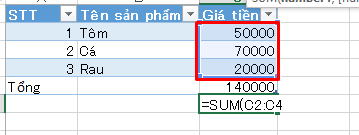
Conclusão: Neste artigo, mostrei como usar a função SOMA no Excel 2013. Quando você precisa somar muitos dados, usar a função SOMA é extremamente útil. A operação para calcular a soma usando a função SUM é extremamente simples e rápida. Espero que este artigo possa ser de ajuda para você.
Boa sorte.












